PDFスプリッタ【プロフェッショナル/スタンダード版のみ】
「PDFスプリッタ」は、PDFファイル中のQRコードを区切りとして、複数のPDFファイルに分割するPDF Server用の支援ソフトウェアです。
※「PDFスプリッタ」は、コマンドライン版には付属していません。
PDFスプリッタの概要
「PDFスプリッタ」は、PDFファイルをページ上にあるPDF Serverに準拠したQRコードを認識し、複数のPDFファイルに分割するフォルダ監視型のPDF Server用支援ソフトウェアです。
イメージスキャナなどを使って一括して取り込んで作成したPDFファイルを文書ごとに独立したPDFファイルに分割しPDF Serverの監視フォルダに投入する際に利用することができます。
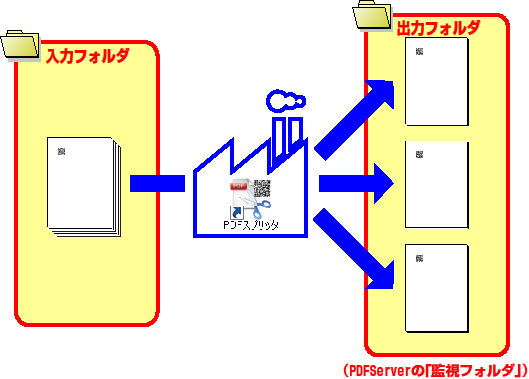
|
注意 |
|
QRコードを認識してPDFファイルを分割するには
以下の手順に従って、複数ページからなるPDFファイルをページ上にあるQRコードを認識し、複数のPDFファイルに分割します。
「PDFスプリッタ」の起動
スタートメニューのすべてのプログラムの「Antenna House PDF Server V4.0」から「PDFスプリッタ」を選択するなどして起動します。
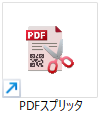
「PDFスプリッタ」を初めて起動した時など、なにも設定されていない場合には、以下に示すPDFスプリッタ設定画面が表示されます。
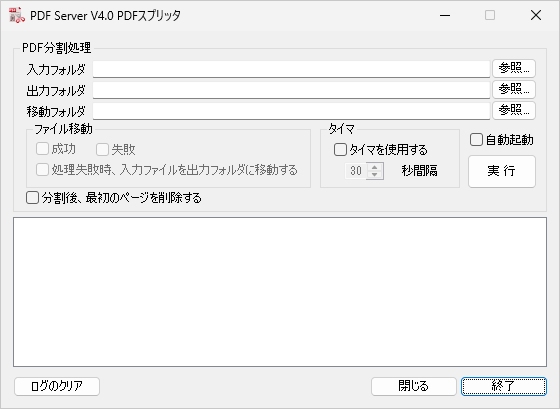
PDFスプリッタ-設定画面
|
NOTE |
|
PDFスプリッタは、設定後、起動すると設定画面を表示せずにタスクトレイに常駐します。そのような場合にPDFスプリッタの設定画面を開くには、タスクトレイのアイコンを右クリックして表示されるメニューから「設定」を選択します。 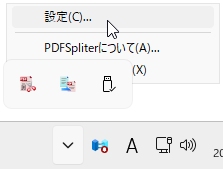
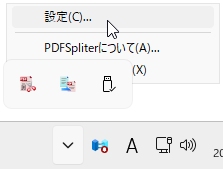
|
PDFスプリッタの設定
PDFスプリッタ設定画面を用いて、監視/出力フォルダなどの設定を行います。
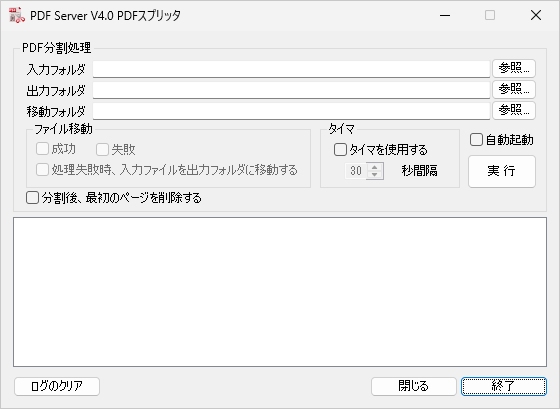
PDFスプリッタ設定画面
|
入力フォルダ |
分割対象となるPDFファイルが保存されているフォルダです。フルパスを直接このフィールドに入力するか、フィールド右のボタン「参照…」をクリックして表示される「フォルダーの参照」ダイアログボックスを用いて設定します。 |
|
出力フォルダ |
分割したPDFファイルを保存するフォルダです。入力フォルダと同様の方法で設定します。 |
|
移動フォルダ |
分割処理を終えたPDFファイルの移動先フォルダです。入力フォルダなどと同様の方法で設定します。 |
ファイル移動
移動フォルダを設定したときのファイル処理後の対象ファイルの移動についてのオプション設定を行います。
|
成功 |
分割処理に成功した場合、移動フォルダ内に作成した「Success」フォルダに移動します。このオプションが選択されていない場合、成功時には入力ファイルは削除されます。 |
|
失敗 |
分割処理に失敗した場合、移動フォルダ内に作成した「Error」フォルダに移動します。このオプションが選択されていない場合、失敗時には入力ファイルは削除されます。 |
|
処理失敗時、入力ファイルを出力フォルダに移動する |
分割処理に失敗した場合、移動フォルダ内に作成した「Error」フォルダではなく、出力フォルダに移動します。 |
タイマ
指定した入力フォルダを定期的に監視し、見つかったPDFファイルに付いて分割処理を行うか否かを設定します。
|
タイマを使用する |
このチェックボックスにチェックマークを付けると定期的に入力フォルダを監視し、見つかったPDFファイルを分割します。 |
|
XX秒間隔 |
入力フォルダの内容をチェックする時間間隔です。指定できる値の範囲は、5~120秒です。 |
自動起動
タイマ設定に応じて、PDFスプリッタを起動すると同時に分割処理を行います。
|
タイマを使用する場合 |
タイマ設定に従って、定期的に入力フォルダを監視し、PDFファイルの分割処理を行います。 |
|
タイマを使用しない場合 |
起動直後に入力フォルダにあるPDFファイルを対象に1回だけ分割処理を行います。処理終了後は、待機状態となります。 |
実行/開始
このボタンをクリックして、フォルダ監視処理/分割処理を実行/開始します。また、処理中にはこのボタンの表記が「停止」に変化し、クリックしてフォルダ監視処理/分割処理を停止することができます。
分割後、最初のページを削除する
このチェックボックスにチェックマークを付けると分割して出力されるPDFファイルの先頭ページ(QRコードが存在するページ)を削除して出力します。
ログのクリア
画面下部のエリアに表示される動作ログをクリアします。なお、動作ログファイルは、PDF Serverの「log」フォルダ内の「PDFSpliter」フォルダ内に保存されます。PDF Serverインストール時にインストール先フォルダを変更しなかった場合には、以下のフォルダになります。
C:¥Program Files¥Antenna House¥PDF Server V4¥log¥PDFSpliter
閉じる
PDFスプリッタの設定画面を閉じます。再度、PDFスプリッタの設定画面を表示するには、タスクトレイのPDFスプリッタアイコンを右クリックして表示されるメニューから「設定…」を選択します。
終了
PDFスプリッタの設定画面を閉じ、PDFスプリッタを終了します。